Desideri modificare l’indirizzo MAC del tuo dispositivo di rete in Ubuntu 22.04? È possibile? È difficile? In questo articolo, ti mostrerò quanto è facile cambiare il tuo indirizzo MAC in Ubuntu 22.04. Puoi usare le stesse istruzioni anche sulle versioni precedenti di Ubuntu, ma l’articolo è stato scritto e testato durante l’esecuzione su Jammy Jellyfish, cioè Ubuntu 22.04.
Prima di tutto, se ti chiedi quale versione di Ubuntu hai installato, esegui il seguente comando.
lsb_release -aSe esegui questo comando, potresti vedere una risposta simile a questa.
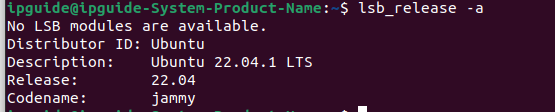
Ma questo non è davvero ciò di cui tratta questo articolo. Cerchiamo di trovare il tuo indirizzo MAC corrente e quindi scopri come modificarlo.
Che cos’è un indirizzo MAC?
Un indirizzo MAC è l’indirizzo personale di qualsiasi hardware connesso a una rete. Questo è l’identificatore personale di questo dispositivo e l’indirizzo MAC è un numero esadecimale di 12 cifre. Normalmente assomiglia a questo: 1a:2b:3c:22:33:2d. Indirizzi MAC. Come puoi vedere, ci sono 12 cifre, ciascuna composta da 4 bit. Di conseguenza, un indirizzo MAC è uno spazio di indirizzi a 48 bit. Ciò porta al fatto che ci sono circa 281 trilioni di possibili indirizzi MAC nel mondo. MAC è l’abbreviazione di Media Access Control.

Come trovare il tuo attuale indirizzo MAC?
La prima cosa che dovresti fare è trovare il tuo attuale indirizzo MAC. Esegui prima il seguente comando nella riga di comando di Ubuntu.
sudo apt install macchangerQuesto installerà un programma chiamato Macchanger rendendo molto facile cambiare o ripristinare il tuo indirizzo MAC in qualsiasi momento. È possibile che l’applicazione sia già installata. Se lo è, non è necessario eseguire il comando sopra.
Ora che hai installato Macchanger, esegui il seguente comando per vedere i dispositivi di rete in esecuzione sul tuo computer.
ip link showOra vedrai le informazioni sui dispositivi di rete in esecuzione sul tuo computer. Ti mostrerà anche l’indirizzo MAC del tuo dispositivo. Nel mio caso, il dispositivo di rete si chiama enp3s0. Potrebbe avere lo stesso nome sul tuo computer, o potrebbe essere chiamato ETH0 o qualcosa del genere.
Ora che conosci il nome del tuo dispositivo di rete, esegui il seguente comando. Non dimenticare di cambiare enp3s0 con il nome del tuo dispositivo di rete.
macchanger -s enp3s0Ora vedrai l’indirizzo MAC corrente del tuo dispositivo di rete (che dovrebbe essere lo stesso dell’indirizzo permanente a meno che tu non abbia già incasinato la modifica del tuo indirizzo MAC).
Per modificare l’indirizzo MAC del dispositivo, eseguire il seguente comando. Ancora una volta, non dimenticare di scambiare enp3s0 con il nome del tuo dispositivo di rete su cui desideri modificare l’indirizzo MAC.
sudo macchanger -r enp3s0Questo darà al tuo dispositivo di rete un nuovo indirizzo MAC casuale. Se si desidera assegnare al dispositivo di rete un indirizzo MAC fisso (a scelta propria), utilizzare il seguente comando.
sudo macchanger --mac=aa:bb:cc:dd:11:22 enp3s0Non dimenticare di utilizzare cambia il nome del dispositivo di rete e anche di cambiare l’indirizzo MAC con quello che si desidera effettivamente utilizzare.
Hai giocato con questo per un po ‘? Desideri recuperare l’indirizzo MAC di fabbrica? È molto facile ottenere in cambio il tuo indirizzo MAC permanente.
sudo macchanger -p enp3s0Il comando -p assicurerà che l’indirizzo permanente venga ripristinato. Se vuoi controllare che tutto funzioni correttamente, esegui nuovamente il comando macchanger -s enp3s0 .
Riavvia il tuo dispositivo di rete in Ubuntu 22.04.
È possibile che ci vorranno alcuni secondi o più per le modifiche. Un modo rapido per aiutare le cose ad accadere più velocemente è arrestare il dispositivo di rete e quindi riavviarlo. È possibile farlo utilizzando i seguenti comandi.
sudo ip link set enp3s0 down
sudo ip link set enp3s0 upQui stai forzando il dispositivo a spegnersi e poi (comando giù) e poi in seguito lo riaccendi con il comando su.
Questo è tutto. A questo punto è possibile modificare l’indirizzo MAC del dispositivo di rete. Perché qualcuno dovrebbe farlo? Questa è una domanda brillante. Potrebbe essere che tu voglia cambiare il tuo indirizzo MAC solo per divertimento o per curiosità. O forse sei bloccato fuori da una rete e l’unico modo per ottenere l’accesso è utilizzare l’indirizzo MAC di un altro tuo dispositivo (che ha accesso alla rete in base all’indirizzo MAC)?
Non importa cosa, ora dovresti essere in grado di portare a termine il lavoro! Ti piacerebbe leggere altri articoli che trattano di sicurezza online, servizi VPN e Ubuntu? Guardati intorno nella nostra Guida agli indirizzi IP e troverai sicuramente molti contenuti interessanti.
